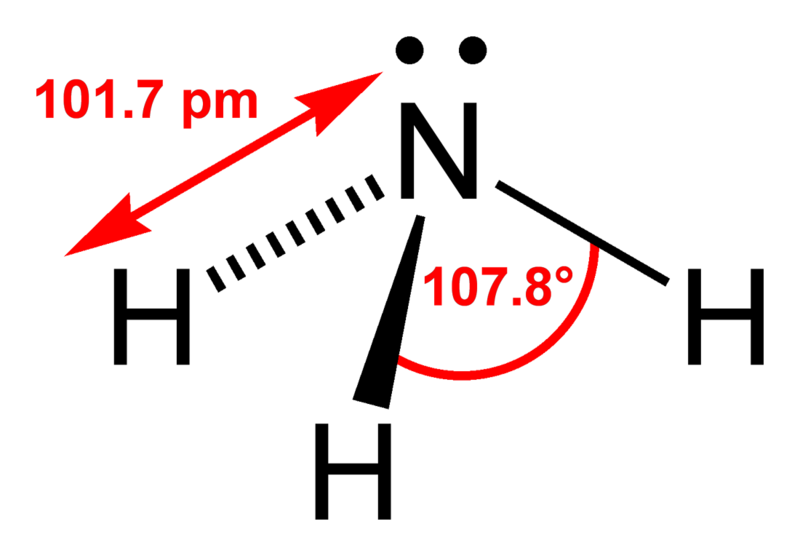Сложность: Легко
Время: 2 минуты
В Windows 10 по умолчанию включено требование пароля или логина перед запуском рабочего стола, что неудобно, когда он в данном случае вовсе не нужен. Приходится тратить драгоценные секунды на ввод или на нажатие стрелочки.
Данная инструкция покажет, как и какими методами можно вообще снять пароль при заходе.
1 способ
Шаг 1 из 2
Заходим на рабочий стол. Нажимаем одновременно клавиши Windows + R (первая клавиша со значком Виндовс) и пропечатываем команду netplwiz или control userpasswords2.

Шаг 2 из 2
Затем в выскочившем окошке кликаем на пользователя и снимаем галку в пункте с требованием ввода имени и пароля. Нажимаем «Ок». Вводим пароль данного пользователя и подтверждение. Нажимаем «Ок». Это первый метод.
 2 способ
2 способ
Шаг 1 из 3
Жмем Windows + R, вводим regedit. В появившемся окне идем по пути: HKEY_LOCAL_MACHINESoftware MicrosoftWindows NT CurrentVersionWinlogon. Отыскиваем «AutoAdminLogon», два раза клацаем по нему и ставим во втором поле 1.

Шаг 2 из 3
После изменяем параметр «DefaultDomainName»: прописываем в строке «Значение» название локального ПК. Если надо, меняем параметр «DefaultUserName», ставим имя текущего пользователя.

Шаг 3 из 3
Кликаем правой клавишей мышки по пустому месту в окошке, выбираем «Строковый параметр» и называем так: DefaultPassword. Во второй строке указываем пароль учетки. Закрываем окно, перезагружаем компьютер.
 3 способ
3 способ
Шаг 1 из 1
Третий способ.
Идем по пути: Настройки – Все параметры – Учетная запись – Параметры входа.
Ищем пункт «В случае Вашего отсутствия спустя некоторое
Время: Windows должна потребовать выполнить повторный вход», меняем значение на «Никогда». Нажимаем «Ок».
 Видео
Видео